Auch wenn du ein SSL-Zertifikat auf deiner Webseite installiert hast, kann es sein, dass deine Nutzer auf den Fehler NET::ERR_CERT_AUTHORITY_INVALID stoßen. Trotz des einschüchternden Namens ist der Fehler der ungültigen Zertifizierungsstelle nichts, worüber du in Panik geraten solltest.
Einfach gesagt, dein Browser erkennt die Gültigkeit deines Zertifikats nicht an. Um euch ’sicher‘ zu machen, zeigt er diesen Fehler an, damit ihr euch bewusst seid, dass da etwas faul ist. Als Besitzer der Webseite gibt es jedoch eine Menge Dinge, die du tun kannst, um das Problem zu beheben.
In diesem Tutorial werden wir darüber sprechen, was die Fehlermeldung bedeutet und wie sie in verschiedenen Browsern aussieht. Dann bringen wir dir bei, wie du den Fehler NET::ERR_CERT_AUTHORITY_INVALID beheben kannst, indem wir alle wahrscheinlichen Ursachen behandeln.
Lasst uns an die Arbeit gehen!
Was ist der Fehler NET::ERR_CERT_AUTHORITY_INVALID?
Wie der Name des Fehlers andeutet, taucht dieses Problem auf, wenn dein Browser die Gültigkeit des SSL-Zertifikats deiner Webseite nicht überprüfen kann. Wenn du kein Zertifikat eingerichtet hast oder HTTP für deine Webseite benutzt, was nicht empfehlenswert ist, solltest du nicht auf diesen Fehler stoßen.
Im Allgemeinen gibt es drei Hauptursachen für den Fehler der ungültigen Zertifizierungsstelle. Schauen wir uns nacheinander die einzelnen Ursachen an:
- Du benutzt ein selbstsigniertes SSL-Zertifikat. Die Verwendung eines selbstsignierten Zertifikats kann zwar Geld sparen, aber da die Browser die Gültigkeit nicht überprüfen können, kann es sein, dass deine Besucher auf den fraglichen Fehler stoßen. Browser-Warnungen können viele Benutzer abschrecken, daher raten wir von dieser Vorgehensweise ab.
- Dein Zertifikat ist abgelaufen. SSL-Zertifikate laufen aus Sicherheitsgründen ab. Wie lange euer Zertifikat gültig ist, kann variieren, aber irgendwann müsst ihr es erneuern oder den Erneuerungsprozess automatisieren (manche Behörden und Webhosts ermöglichen euch dies problemlos).
- Das Zertifikat stammt aus einer nicht vertrauenswürdigen Quelle. Genau wie bei selbstsignierten Zertifikaten, wenn die Browser die Behörde, die dein Zertifikat erstellt hat, nicht überprüfen können, wirst du einen Fehler sehen.
Denke daran, dass jedes Mal, wenn ein Benutzer eine Webseite mit einem SSL-Zertifikat besucht, sein Browser es validieren und entschlüsseln muss. Wenn bei diesem Vorgang Fehler auftreten, wird eine Warnung angezeigt.
In vielen Fällen verhindern die Browser aktiv den Zugriff der Benutzer auf die Webseite, um sie zu schützen. Wie du dir vorstellen kannst, ist das ein großes Problem, wenn es auf deiner eigenen Webseite auftritt.
Manchmal kann es vorkommen, dass du aufgrund lokaler Konfigurationseinstellungen auf den Fehler NET::ERR_CERT_AUTHORITY_INVALID stößt. In den nächsten Abschnitten zeigen wir euch die vielen Gesichter, die dieser Fehler annehmen kann, und dann sprechen wir darüber, wie man ihn beheben kann.
Was sind die NET::ERR_CERT_AUTHORITY_INVALID Fehlervarianten?
Die Art und Weise, wie ein Fehler angezeigt wird, kann ein wenig variieren, je nachdem, welchen Browser du verwendest. Auch dein Betriebssystem und die Konfiguration deines Zertifikats können bei den verschiedenen Fehlermeldungen eine Rolle spielen.
In diesem Sinne schauen wir uns die häufigsten Variationen des Fehlers NET::ERR_CERT_AUTHORITY_INVALID an, Browser für Browser.
- Deine Verbindung ist nicht privat
- Warnung: Potenzielles Sicherheitsrisiko im Anmarsch
- Deine Verbindung ist nicht privat
- Diese Verbindung ist nicht privat
Google Chrome
Wenn du auf diesen Fehler in Chrome stößt, sagt dir der Browser sofort, dass deine Verbindung nicht privat ist. Da der Browser die Gültigkeit deines Zertifikats nicht erkennt, kann er deine Daten nicht verschlüsseln.
Das heißt, wenn du weitermachst, tust du dies auf eigenes Risiko. So sieht die Fehlermeldung aus:
Angreifer könnten versuchen, deine Daten von domain.com zu stehlen (zum Beispiel Passwörter, Nachrichten oder Kreditkarten).
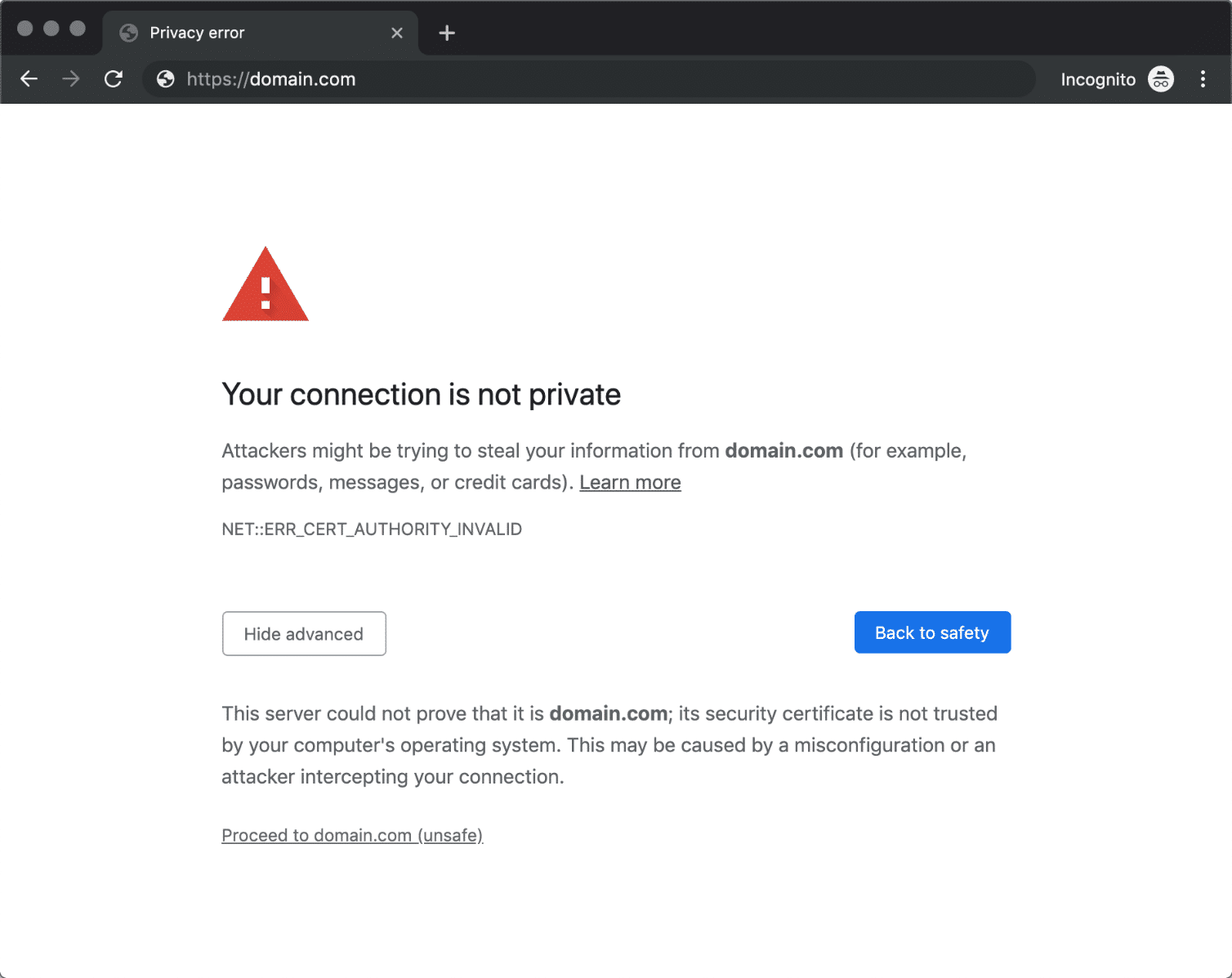
Häufige Variationen dieses Fehlers in Chrome sind unter anderem die folgenden Codes:
- NET::ERR_CERT_AUTHORITY_INVALID
- NET::ERR_CERT_COMMON_NAME_INVALID (Das passiert, wenn das Zertifikat nicht mit der Domain übereinstimmt)
- NET::ERR_CERT_WEAK_SIGNATURE_ALGORITHM
- NET::ERR_CERTIFICATE_TRANSPARENCY_REQUIRED
- NET::ERR_CERT_DATE_INVALID
- SSL CERTIFICATE ERROR
In jedem Fall lokalisiert Chrome die Fehlerquelle innerhalb des Zertifikats. Der Browser lässt dich zur Webseite weitergehen, aber er warnt dich davor, dies zu tun.
Mozilla Firefox
Firefox verschwendet keine Zeit damit, dir zu sagen, dass du möglicherweise einem potenziellen Sicherheitsrisiko begegnet bist. Außerdem macht dieser Browser einen besseren Job als Chrome, wenn es darum geht, die möglichen Ursachen zu erklären und dir zu sagen, dass du nicht in Panik geraten sollst.
So liest sich die primäre Fehlermeldung:
Firefox hat ein Problem entdeckt und ist nicht weiter zu domain.com gekommen. Die Webseite ist entweder falsch konfiguriert oder deine Computeruhr ist auf die falsche Zeit eingestellt. Wahrscheinlich ist das Zertifikat der Webseite abgelaufen, was Firefox daran hindert, sich sicher zu verbinden. Wenn du diese Webseite besuchst, könnten Angreifer versuchen, Informationen wie deine Passwörter, E-Mails oder Kreditkartendaten zu stehlen.
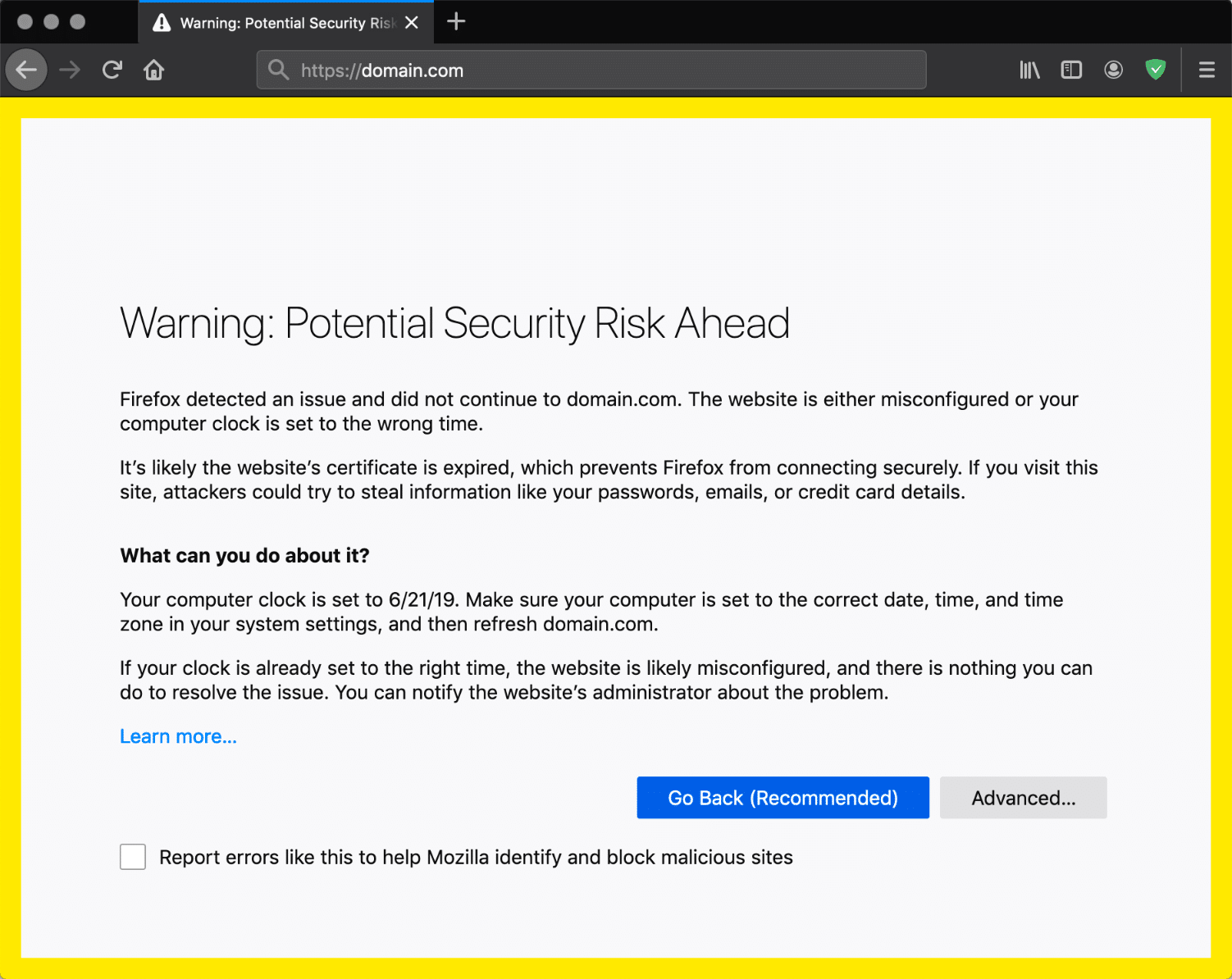
Diese Variation des Fehlers enthält allerdings keinen spezifischen Code. In den meisten Fällen wird der Bildschirm auch einen der folgenden Codes enthalten:
- SEC_ERROR_UNKNOWN_ISSUER
- SSL_ERROR_RX_MALFORMED_HANDSHAKE
- MOZILLA_PKIX_ERROR_KEY_PINNING_FAILURE
- SEC_ERROR_REUSED_ISSUER_AND_SERIAL
Wenn du einen Fehlercode wie einen der oben genannten siehst, kopiere ihn irgendwo hinunter. Das ist die Art des Browsers, dir zu sagen, wo die Dinge schief gelaufen sind. Unserer Erfahrung nach reicht oft eine einfache Suche nach einem bestimmten Fehlercode aus, um eine schnelle Lösung zu finden.
Microsoft Edge
Die Microsoft Edge-Fehlermeldung, die du unten siehst, sollte dir bekannt vorkommen. Sie ist fast identisch mit der Meldung, die Chrome anzeigt, bis hin zum mitgelieferten Code:
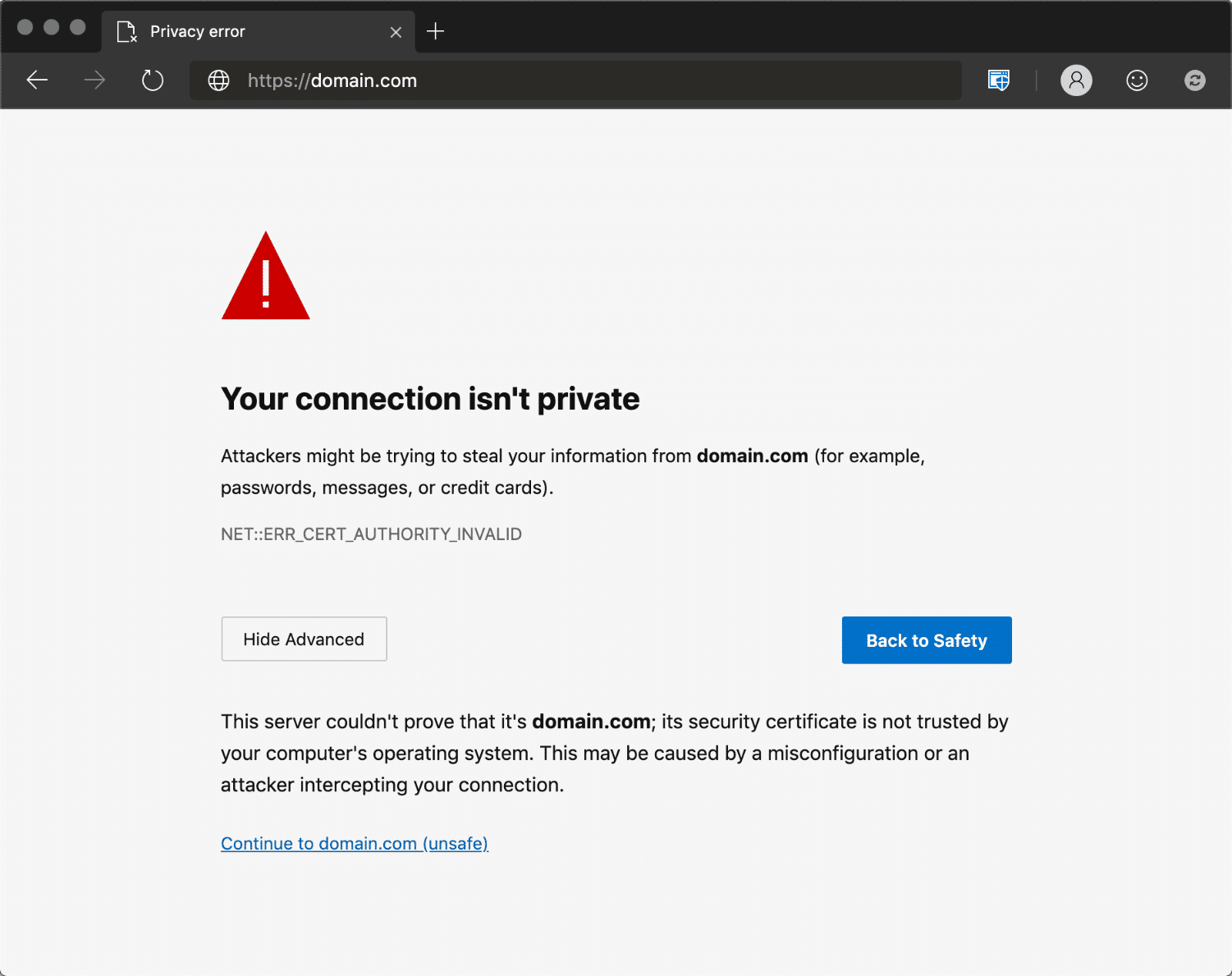
Der Fehler kann auch in verschiedenen Varianten auftreten, einschließlich der folgenden:
- DLG_FLAGS_SEC_CERTDATE_INVALID
- DLG_FLAGS_INVALID_CA
- DLG_FLAGS_SEC_CERT_CN_INVALID
- NET::ERR_CERT_COMMON_NAME_INVALID
- ERROR CODE: O
Genau wie bei Chrome geben dir diese Fehlermeldungen einen Einblick in die Ursache deines NET::ERR_CERT_AUTHORITY_INVALID-Fehlers.
Safari
Wenn du ein Safari-Benutzer bist, wirst du auf eine Variante des Fehlers „diese Verbindung ist nicht privat“ stoßen, die dich wissen lässt, dass es ein Problem mit dem Zertifikat und der Verschlüsselung der Webseite gibt. Hier ist, was die Nachricht besagt:
Diese Webseite kann sich als „domain.com“ ausgeben, um deine persönlichen oder finanziellen Informationen zu stehlen. Du solltest zur vorherigen Seite zurückgehen.
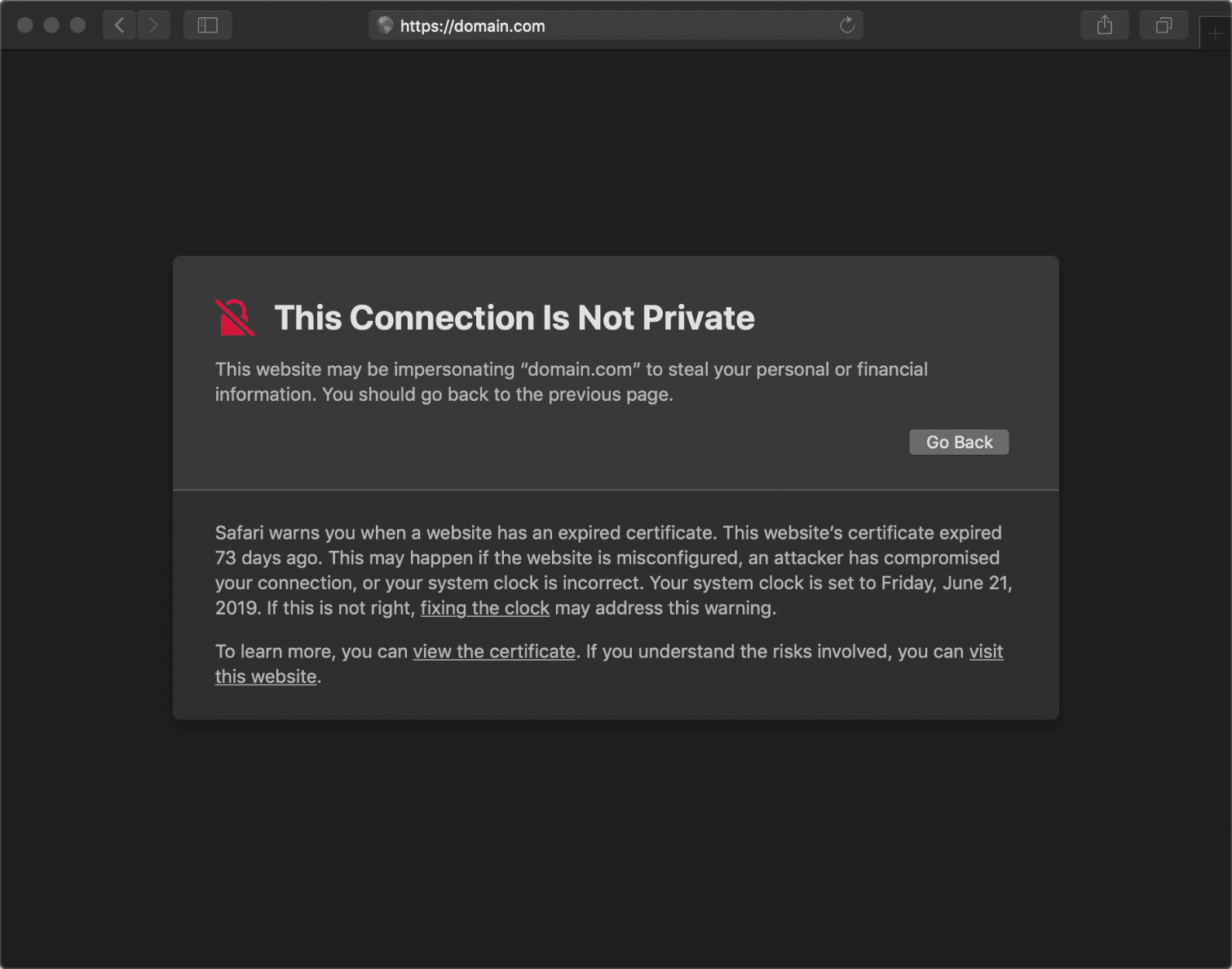
Dieser spezielle Fehler ist auf ein abgelaufenes Zertifikat zurückzuführen. Wie wir bereits erwähnt haben, sind abgelaufene Zertifikate eine der häufigsten Ursachen für den Fehler NET::ERR_CERT_AUTHORITY_INVALID.
Wie man den Fehler NET::ERR_CERT_AUTHORITY_INVALID behebt (9 Methoden)
Jetzt, da du weißt, wie es in den meisten gängigen Browsern aussieht, ist es an der Zeit, herauszufinden, wie man den Fehler NET::ERR_CERT_AUTHORITY_INVALID löst. Vorhin haben wir über seine häufigsten Ursachen gesprochen. Wir haben aber auch erwähnt, dass deine lokale Konfiguration ihn in einigen Fällen auslösen kann.
Das bedeutet, dass es eine Menge möglicher Lösungen für dieses Problem gibt. Um die Dinge einfach zu halten, fangen wir mit den drei häufigsten Schuldigen an, d.h. abgelaufene, selbstsignierte und ’nicht vertrauenswürdige‘ Zertifikate. Dann gehen wir zu allgemeineren Lösungen über.
Folgendes werden wir behandeln:
1. SSL-Server-Test durchführen
Wenn du dein SSL-Zertifikat installiert hast, kurz bevor der Fehler auftrat, kann es sein, dass bei der Installation etwas schief gelaufen ist. Das kann oft passieren, wenn du das Zertifikat manuell installiert hast, anstatt über deinen Webhost.
Der einfachste Weg, um zu überprüfen und zu sehen, ob dein Zertifikat richtig installiert ist, ist mit einem SSL-Prüfwerkzeug, wie es von Qualys SSL Labs angeboten wird. Die Benutzung dieses Tools ist kostenlos.
Alles, was du tun musst, ist die Domain einzugeben, bei der der Fehler auftritt, und auf die Schaltfläche Submit zu klicken:

Nun wartet ein paar Minuten, während die Ergebnisse angezeigt werden. Idealerweise solltest du ein A+ bekommen, mit perfekten Ergebnissen für alle deine Zertifikate:
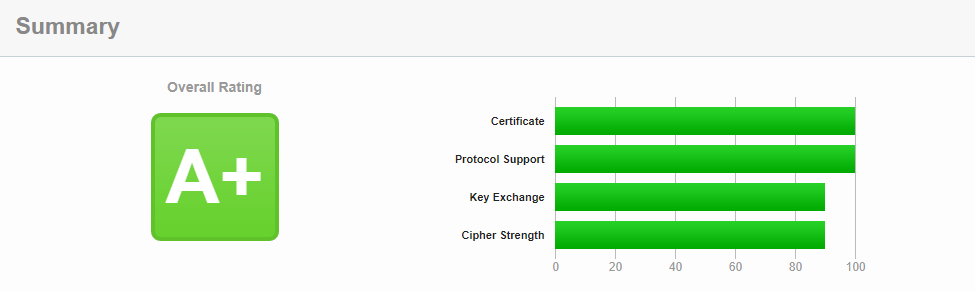
Wenn du keine perfekte Punktzahl erhältst, scrolle nach unten zu der Liste der Zertifikate, die dir das Tool zeigt. Dort sollte ein Abschnitt sein, der dir sagt, ob dein Zertifikat vertrauenswürdig ist oder nicht. Wenn das Tool ein negatives Ergebnis liefert, dann musst du stattdessen ein Zertifikat von einer vertrauenswürdigen Quelle installieren.
2. Ein Zertifikat von einer gültigen Behörde erhalten
Heutzutage gibt es keine Ausrede mehr, ein selbstsigniertes Zertifikat zu verwenden. Wenn die Kosten der einzige Faktor sind, kannst du kostenlose Zertifikate von Anbietern wie Let’s Encrypt erhalten, die von den gängigen Browsern anerkannt werden.
Wenn du Kinsta-Kunde bist, hast du über unsere Cloudflare-Integration Zugang zu kostenlosen SSL-Zertifikaten. Dank Cloudflare funktioniert SSL automatisch und ohne zusätzliche Konfiguration!
Einige Website-Besitzer benötigen möglicherweise Funktionen, die bei den kostenlosen Zertifikatsanbietern nicht verfügbar sind, wie z. B. die Organisationsvalidierung. Kinsta-Kunden, die eine solche Premium-Leistung von einem Drittanbieter erwerben, können SSL-Zertifikate ganz einfach über das MyKinsta-Dashboard installieren.
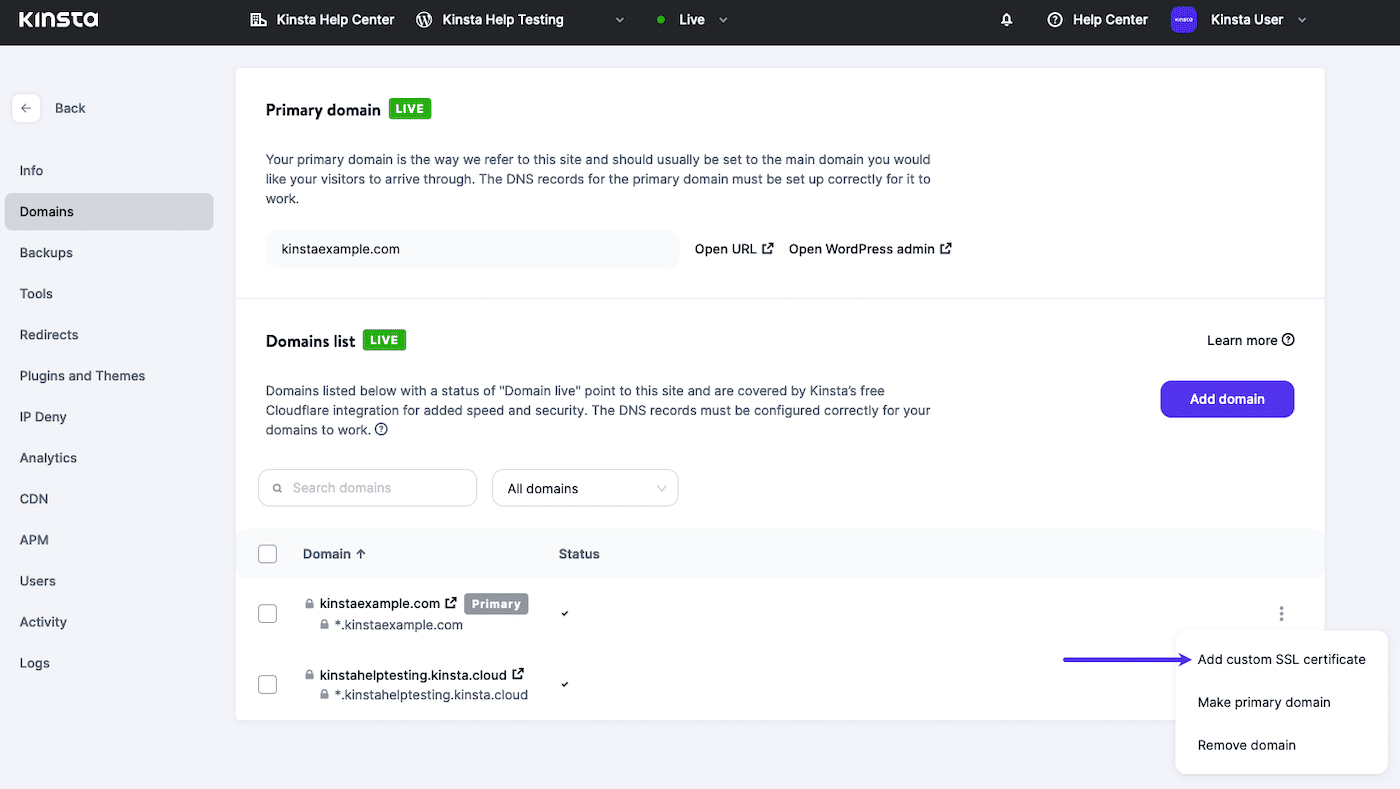
3. Erneuere dein SSL-Zertifikat
Viele SSL-Zertifikate müssen aus Sicherheitsgründen in regelmäßigen Abständen erneuert werden. Bei der Erneuerung wird die Identität deiner Domain verifiziert, und ohne sie würden die Zertifikate einen Teil ihrer Gültigkeit verlieren. Die kostenlose SSL-Sicherheit, die Kinsta-Kunden über Cloudflare erhalten, musst du nicht erneuern, aber benutzerdefinierte SSL-Zertifikate haben ein Verfallsdatum.
Schau dir unseren Video-Leitfaden zur Auswahl des besten SSL-Zertifikats für deine Seite an
Wenn die Laufzeit abgelaufen ist, musst du dein Zertifikat manuell erneuern, falls dein Webhost das nicht für dich übernimmt. Abhängig davon, welchen Webhost du benutzt, kann es allerdings sein, dass du keinen Zugang zu den Erneuerungsoptionen über dein Kontrollpanel bekommst.
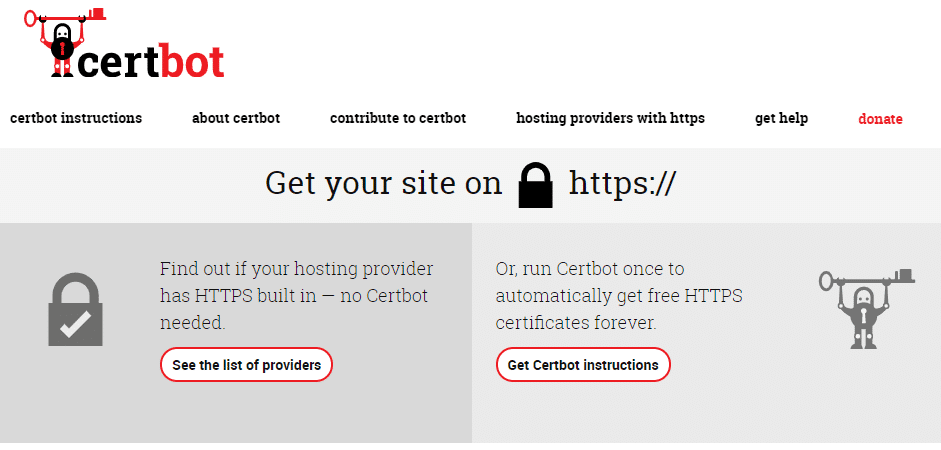
Wenn du Zugang zu deinem Server hast, kannst du das Certbot-Tool verwenden, um SSL-Zertifikate über die Befehlszeile zu installieren und zu erneuern.
Sobald du dein SSL-Zertifikat erneuert hast, versuche deine Webseite erneut zu laden, um zu sehen, ob der Fehler NET::ERR_CERT_AUTHORITY_INVALID weiterhin besteht.
4. Versuche die Seite neu zu laden (oder benutze den Inkognito-Modus)
Wenn keiner der beiden oben genannten Fehlerbehebungen funktioniert hat, ist es an der Zeit, die Fehlerbehebung direkt von deinem Computer aus zu starten.
In vielen Fällen verschwindet der Fehler NET::ERR_CERT_AUTHORITY_INVALID von selbst, wenn du versuchst, die Seite neu zu laden. Es dauert nur eine Sekunde, also schadet es nicht, es zu versuchen.
Wenn der Fehler über mehrere Neuladungen hinweg anhält, empfehlen wir dir, die Webseite in einem ‚inkognito-Modus‘ aufzurufen, falls dein Browser diese Möglichkeit bietet:

Wenn die Webseite im Inkognito-Modus gut geladen wird, bedeutet das, dass der Fehler wahrscheinlich dadurch verursacht wird, dass dein Browser versucht, eine veraltete, im Cache gespeicherte Version der Seite zu laden. Das gibt dir genug Informationen, um das Problem direkt anzugehen (wie wir im nächsten Abschnitt sehen werden).
5. Lösche den Cache deines Browsers und Cookies
Wenn das Wechseln deines Browsers in den Inkognito-Modus den Fehler NET::ERR_CERT_AUTHORITY_INVALID verschwinden ließ, dann hängt das Problem wahrscheinlich mit dem Cache deines Browsers zusammen.
Das Löschen deines Caches und der Cookies ist einfach, aber der Vorgang variiert je nach dem, welchen Browser du verwendest. Unten findest du Anweisungen zum Löschen des Caches in allen gängigen Browsern:
- Wie lösche ich den Browser-Cache für für Google Chrome?
- Wie lösche ich den Browser-Cache für Mozilla Firefox?
- Wie lösche ich den Browser-Cache für Safari?
- Wie lösche ich den Browser-Cache für den Internet Explorer?
- Wie lösche ich den Browser-Cache für Microsoft Edge?
- Wie lösche ich den Browser-Cache für Opera?
Eine andere Lösung kann sein, dass du versuchst, die Aktualisierung deiner Webseite gezielt zu erzwingen, damit du nicht deinen gesamten Cache löschen musst. Das erzwungene Aktualisieren funktioniert jedoch manchmal nicht, daher ist das Löschen deines Caches unsere empfohlene Lösung.
6. Synchronisiere die Uhr deines Computers
Eine der häufigsten Ursachen für das NET::ERR_CERT_AUTHORITY_INVALID ist, dass dein Computer das falsche Datum oder die falsche Uhrzeit eingestellt hat. Zur Klarstellung: Fehler in der Uhr deines Geräts können die Fähigkeit deines Browsers beeinträchtigen, das Zertifikat einer Webseite zu überprüfen.
Die gute Nachricht ist, dass wenn dies das Problem ist, ist es eine einfache Lösung. Wenn du eine Diskrepanz zwischen der Uhr deines Computers und der aktuellen Zeit bemerkst, kannst du sie in Sekundenschnelle einstellen. Wie du das genau machst, hängt davon ab, welches Betriebssystem (OS) du benutzt.
Windows
Gehe in die Taskleiste und klicke mit der rechten Maustaste auf die Uhrzeit deines Computers und wähle dann die Option „Datum/Uhrzeit anpassen„:
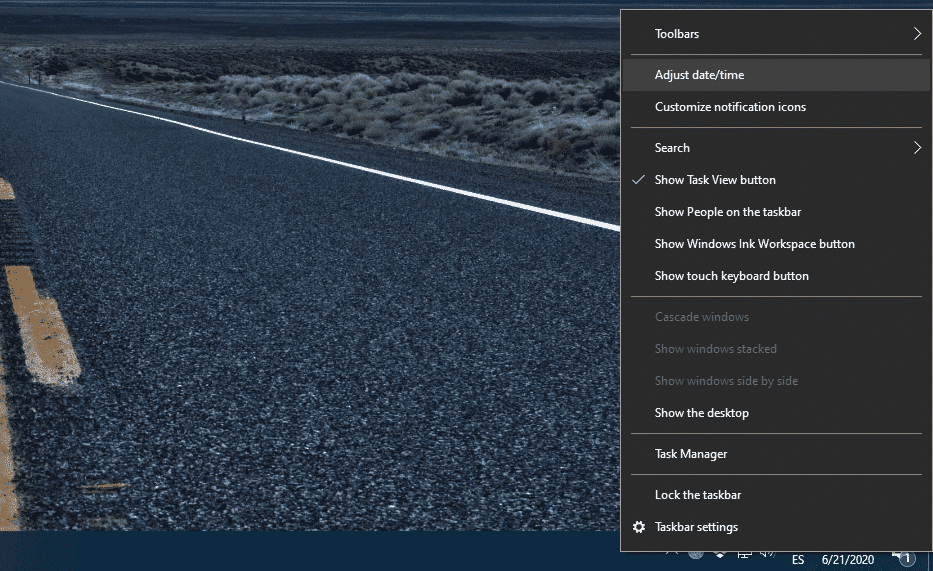
Es erscheint ein Einstellungsfenster. Suche unter Synchronisiere deine Uhr nach der Option, die Sync now lautet, und klicke sie an: Synchronisiere deine Computeruhr.
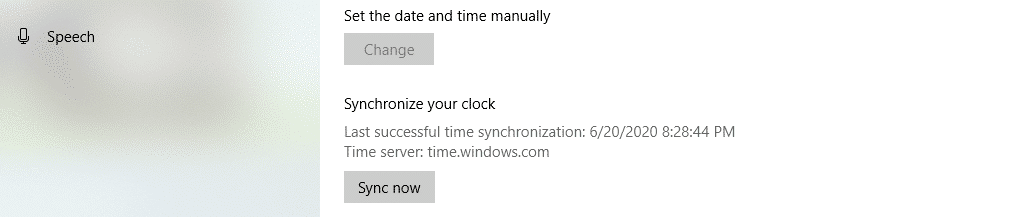
Wenn du eine Internetverbindung hast, wird Windows dafür sorgen, dass Datum und Uhrzeit korrekt sind. Um dieses Problem in Zukunft zu vermeiden, empfehlen wir dir, die Option Uhrzeit automatisch setzen zu aktivieren. Diese Einstellung sollte sicherstellen, dass dein Computer immer die richtige Zeit hat.
Mac
Wenn du das MacOS benutzt, ist der Synchronisierungsprozess auch bemerkenswert einfach. Alles was du tun musst, ist diesen Schritten zu folgen:
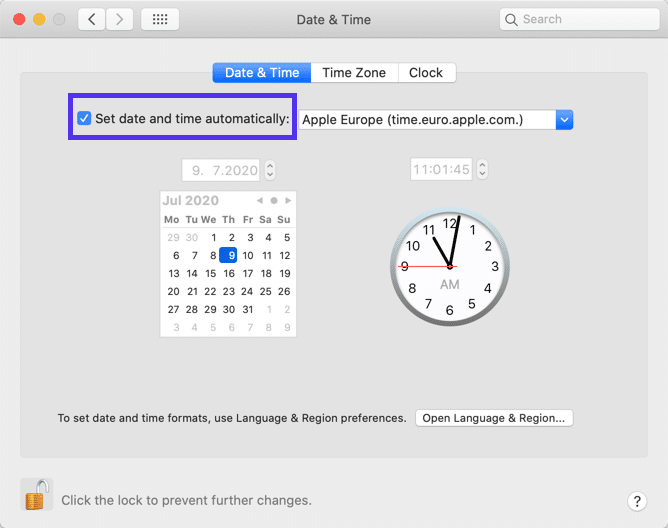
- Wähle die Option „Systemeinstellungen“ im Apple-Menü.
- Klicke auf das Datum & Zeit Symbol.
- Schalte die Option Datum & Zeit automatisch einstellen
Bevor du den Einstellungsbildschirm schließt, schaue bei der Registerkarte Zeitzone vorbei und vergewissere dich, dass du die richtige Zeitzone verwendest. Wenn das erledigt ist, kannst du überprüfen, ob der Fehler NET::ERR_CERT_AUTHORITY_INVALID immer noch besteht.
7. Versuche ein anderes Netzwerk zu benutzen
In einigen Fällen taucht der Fehler NET::ERR_CERT_AUTHORITY_INVALID auf, wenn du ein öffentliches Netzwerk benutzt, wie du es zum Beispiel in Coffee-Shops oder Touristenorten findest. Diese Netzwerke leiten den Traffic oft nicht sicher weiter, was den Fehler auslösen kann.
Wenn du ein öffentliches Netzwerk für deinen Computer verwendest, empfehlen wir, dass du versuchst, über dein Smartphone auf deine Webseite zuzugreifen und dessen mobile Daten zu nutzen. Dein Ziel dabei ist es, herauszufinden, ob das ursprüngliche Netzwerk das Problem verursacht hat.
Wenn der Fehler verschwindet, wenn du mobile Daten verwendest, dann weißt du, dass du das Netzwerk wechseln musst. Eine weitere Möglichkeit, deine Privatsphäre zu schützen, wenn du regelmäßig den öffentlichen Internetzugang nutzt, ist die Anmeldung für ein Virtual Private Network (VPN).
Ein guter VPN-Service hilft dir dabei, deine Daten zu schützen, auch wenn du einen ungesicherten Zugangspunkt benutzt. Wenn du einen hochwertigen VPN-Dienst nutzen möchtest, musst du dafür bezahlen, aber die Kosten lohnen sich, wenn du ständig unterwegs bist.
8. Deaktiviere deine VPN- oder Antivirus-Software
Wenn du bereits ein VPN verwendest und du auf den Fehler NET::ERR_CERT_AUTHORITY_INVALID stößt, kann es sein, dass der Service selbst ihn auslöst.
Ein weiterer häufiger Übeltäter ist Antiviren-Software. Nachdem du alles andere ausprobiert hast, empfehlen wir dir, dein VPN vorübergehend auszuschalten und deine Antiviren-Software zu deaktivieren. Versuche dann noch einmal, auf deine Webseite zuzugreifen und verwende „force refresh“, um sicherzustellen, dass sie nicht aus dem Cache deines Browsers geladen wird.
Wenn der Fehler verschwunden ist, versuche beide Dienste nacheinander wieder zu aktivieren und schaue, ob du die Benachrichtigung über das ungültige Zertifikat noch einmal erhältst. Dies wird dich wissen lassen, welcher der Fehler aufgetreten ist. Du kannst dann versuchen, die Software zu aktualisieren, das Support-Team um Hilfe bitten oder nach einer alternativen Lösung suchen.
9. Lösche den SSL-Status deines Computers
Dein Computer speichert vorübergehend Kopien von Zertifikaten von Webseiten, die du besuchst, im Cache, so dass er nicht jedes Mal den gesamten Verifizierungsprozess durchlaufen muss, wenn du auf sie zugreifst.
Du kannst dir deinen SSL-Status als einen Cache vorstellen, nur für Zertifikate. Genau wie bei deinem Cache kannst du den SSL-Status deines Computers löschen, wenn du auf ungültige Zertifizierungsstellenfehler stößt.
In Windows kannst du dies tun, indem du das Menü „Internetoptionen“ in deiner Systemsteuerung aufrufst und zum Reiter „Inhalt“ gehst:

Klicke auf den Button mit der Aufschrift SSL-Status löschen, schließe das Fenster und versuche, deine Webseite neu zu laden.
Wenn du ein MacOS verwendest und in der Vergangenheit ein nicht vertrauenswürdiges Zertifikat akzeptiert hast, musst du möglicherweise die dafür erstellte Zertifikatsausnahme aus deinem Mac-Schlüsselbund löschen.
Klicke dazu auf das Finder-Symbol, gefolgt von Los > Hilfsprogramme > Schlüsselbundzugang:
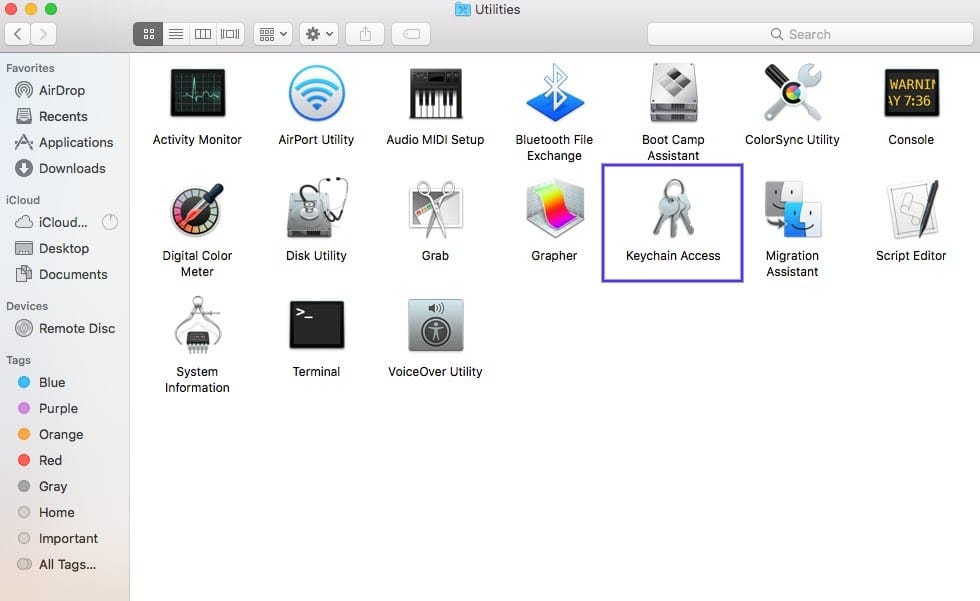
Wähle unter der Rubrik Kategorie Zertifikate aus. Alle nicht vertrauenswürdigen Zertifikate sollten ein rotes ‚X‘ unter ihrem Namen haben. Um sie zu löschen, klicke oben auf dem Bildschirm auf „Bearbeiten“ und dann auf „Löschen„.
Zusammenfassung
Die Fehlersuche bei NET::ERR_CERT_AUTHORITY_INVALID kann eine Weile dauern, wenn du nicht in der Lage bist, die Ursache zu ermitteln. Und wenn deine Besucher ihn auch sehen, kann das sowohl deinem Traffic als auch deinem Ruf schaden.
Die gute Nachricht ist, dass die meisten Fehlerbehebungen nur wenig Zeit zur Implementierung benötigen. Zuerst solltest du sicherstellen, dass dein SSL-Zertifikat auf dem neuesten Stand und gültig ist. Dann solltest du einige grundlegende Fehlerbehebungsaufgaben durchführen, z. B. die Seite neu laden und den Cache deines Browsers leeren.
Danach kannst du zu weiteren aufwändigen Fehlerbehebungen übergehen, wie zum Beispiel das Löschen deines SSL-Status und das Ausführen eines SSL-Server-Tests.


